Come controllare il tuo BIOS e gestirlo? | Fisso
Pubblicato: 2017-12-28'Milioni hanno visto la mela cadere,ma Newton è stato quello che ha chiesto perché'
Bernard Baruch
I misteri facilitano il pensiero e l'eccitazione. In effetti, poche cose sono più favorevoli al rigore intellettuale di un buon puzzle. Fortunatamente, puoi avere una giornata campale con il tuo computer: i suoi componenti e le sue caratteristiche sono abbastanza complicati da farti scervellare.
Quindi, perché non avere una crepa nel BIOS? A detta di tutti, sembra un po' un enigma – per esempio, non tutti sanno cosa significhi questo misterioso acronimo. Non sorprende che le espressioni "controlla la mia versione del BIOS" o "gestisci il BIOS" potrebbero suonare come una magia epica.
A dire il vero, gestire le impostazioni del BIOS è molto più semplice di quanto pensi. E sebbene il BIOS abbia le sue ragioni per nascondersi dagli occhi indiscreti degli utenti di Windows 10, potrebbe essere una buona idea per te ottenere alcune informazioni al riguardo.
Ecco 6 domande relative al BIOS che vale la pena porre:
- "Cos'è il BIOS?"
- "Voglio conoscere la mia versione del BIOS: come posso verificarla?"
- 'Come posso accedere al mio BIOS?'
- "Come posso modificare le impostazioni del BIOS del mio computer?"
- 'Come posso aggiornare il mio BIOS?'
- 'Come posso ripristinare il mio BIOS alle impostazioni predefinite?'
Quindi, è tempo di toccare le verità fondamentali del tuo computer:
1. "Cos'è il BIOS?"
BIOS sta per Basic Input/Output System. Risiede su un chip sulla scheda madre del tuo computer e aiuta il tuo PC a funzionare. Il BIOS carica il tuo sistema operativo, mantiene il tuo hardware e ti consente di controllare le funzioni di basso livello del tuo computer.
Quindi, se vuoi:
- modificare l'ordine di avvio
- modificare le impostazioni di base per l'hardware
- imposta l'orologio di sistema
Il BIOS è la tua persona di riferimento.
2. 'Voglio conoscere la mia versione del BIOS: come posso verificarla?'
Ecco 2 modi rapidi per controllare la versione del BIOS:
Usa il prompt dei comandi
- Tasto logo Windows + S -> Digita cmd nella casella di ricerca -> Fai clic sul prompt dei comandi
- Digita wmic bios get smbiosbiosversion -> Invio -> Controlla il numero di versione del tuo BIOS
Utilizzare il pannello delle informazioni di sistema
Windows logo key + R -> Type msinfo32 into the run box -> Enter -> System Summary -> BIOS Version/Date
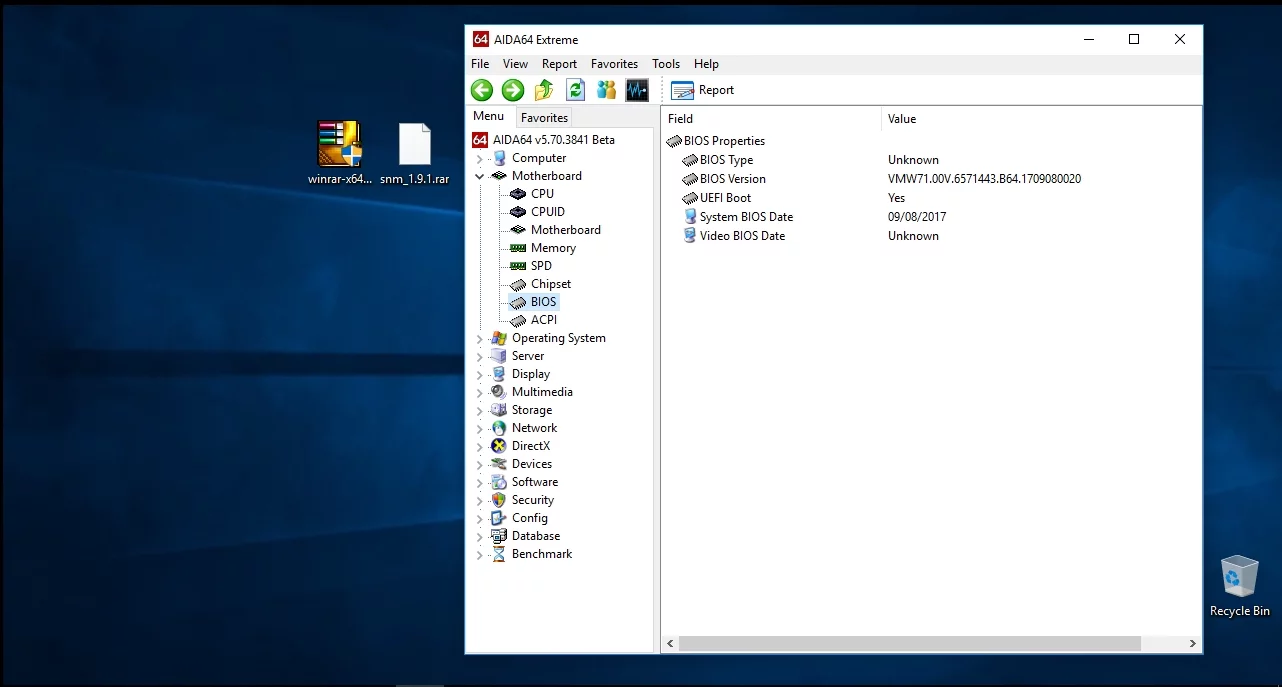
3. 'Come posso accedere al mio BIOS?'
L'accesso al BIOS del PC richiede determinate conoscenze.
Ecco cosa puoi usare per farlo:
Chiavi di funzione
Accendi il tuo laptop e premi contemporaneamente F2, DEL o F12 (la chiave esatta dipende dalla marca del tuo laptop) -> Entrerai nelle impostazioni del BIOS
Potrebbe essere difficile utilizzare i tasti funzione per accedere al BIOS in Windows 10 a causa dell'opzione di avvio rapido.
Pertanto, ti consigliamo di disabilitare questa funzione:
- Start -> Pannello di controllo -> Opzioni risparmio energia -> Scegli cosa fanno i pulsanti di accensione -> Modifica impostazioni attualmente non disponibili -> Impostazioni spegnimento -> Disattiva Attiva avvio rapido -> Salva modifiche
- Riavvia il PC -> Accedi al BIOS all'avvio premendo il tasto funzione
Impostazioni avanzate
- Windows 10 Desktop (nell'angolo in basso a destra) -> Icona di notifica -> Tutte le impostazioni
- Aggiornamento e sicurezza -> Ripristino -> Avvio avanzato -> Riavvia ora -> Accedi al firmware UEFI e alle impostazioni del BIOS
4. "Come posso modificare le impostazioni del BIOS del mio computer?"
Le utilità del BIOS variano notevolmente. Tuttavia, sono tutti abbastanza simili per struttura e scopo, essendo insiemi di menu che ti danno il controllo sulle impostazioni hardware del PC. E sebbene le posizioni delle impostazioni possano differire a seconda dell'hardware utilizzato, seguono la stessa logica. Ecco perché le seguenti istruzioni hanno senso, indipendentemente dall'utilità di configurazione del BIOS in uso.
Per navigare nel BIOS, usa la freccia e altri tasti specifici del computer: purtroppo, l'input del mouse non è supportato.
Tieni presente che dovresti essere estremamente attento durante la personalizzazione del BIOS: una mossa falsa e il gioco è finito. Pertanto, per evitare guasti al sistema operativo o all'hardware, regola le impostazioni del BIOS del tuo computer solo se conosci il trapano. O se hai davvero bisogno che siano ottimizzati.
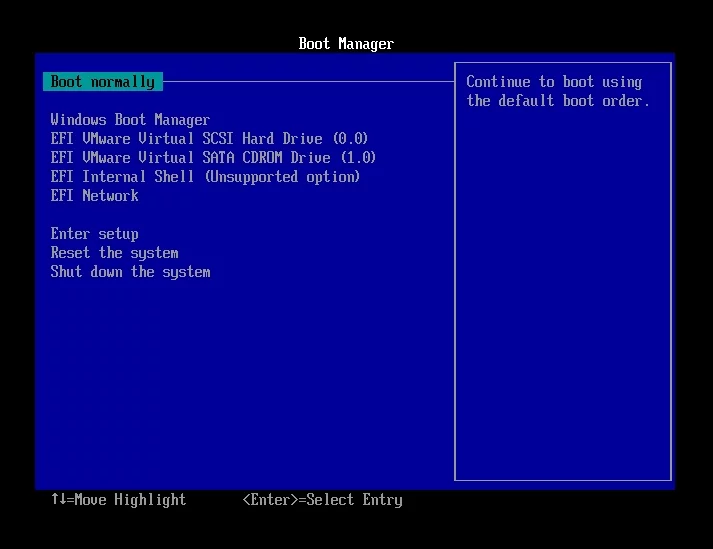
Non riesci ad avere paura?
Quindi, Braveheart, ecco 5 bei trucchi da provare:
1. Modificare l'ordine di avvio
Vuoi cambiare la sequenza di avvio per alcuni motivi tecnici?

Ecco come farlo:
- Accedi all'utilità di configurazione del BIOS -> vai a Boot
- Esegui le modifiche all'ordine di avvio utilizzando chiavi specifiche (cercale nella schermata dell'utilità di configurazione del BIOS) -> Salva le modifiche.
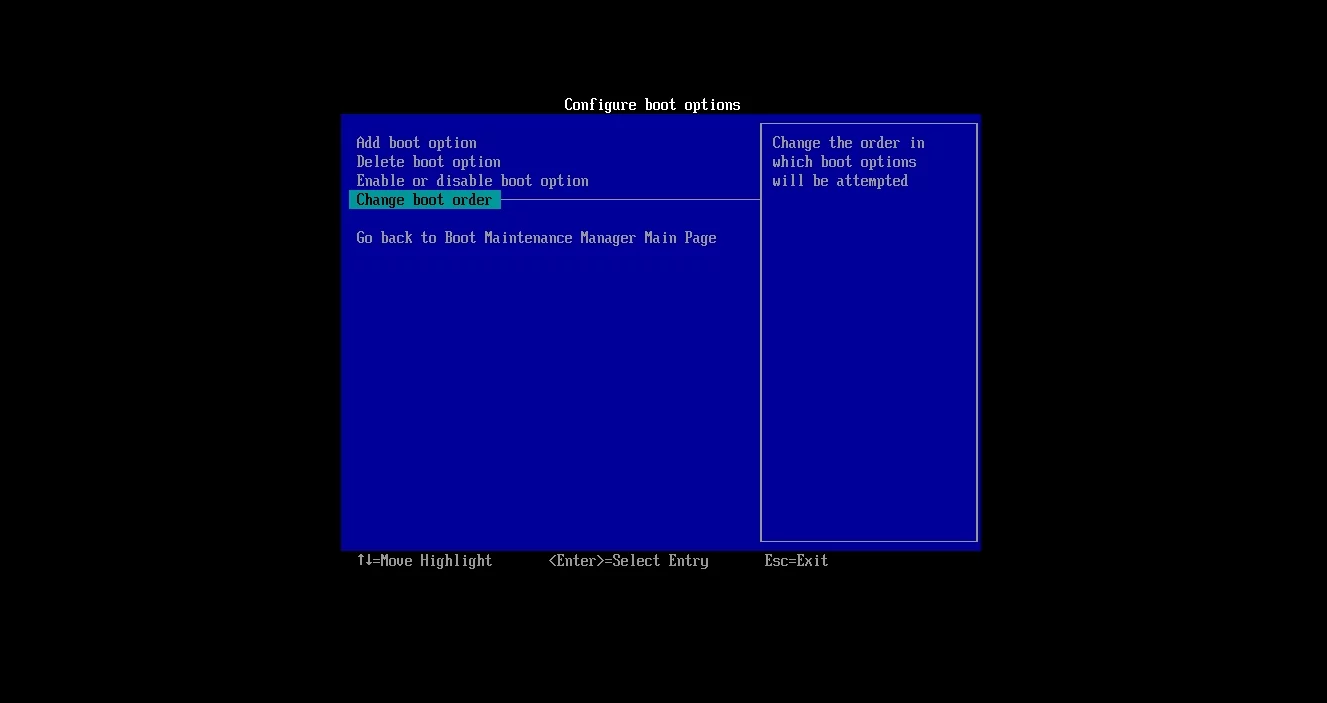
2. Creare una password del BIOS
Puoi proteggere le aree più sensibili del tuo PC abilitando una password del BIOS. Sinceramente, non fa mai male essere un po' cauti.
Per impostare una password del BIOS:
- Accedi all'utilità di configurazione del BIOS -> vai a Sicurezza
- Imposta la password utente (o qualcosa del genere) -> Crea una password complessa -> Salva le modifiche alla configurazione
3. Imposta l'orologio di sistema
La gestione del tempo è essenziale. Quindi, perché non regolare le impostazioni dell'ora del tuo PC in modo che possa rimanere organizzato?
Ecco alcuni passaggi facili da seguire:
Launch your BIOS -> Navigate to Main -> System Time & System Date -> Save the changes
4. Modificare la velocità della ventola
Potresti voler cambiare la velocità della ventola del tuo PC per prestazioni migliori:
- Accedere all'utilità di configurazione del BIOS -> Passare a Alimentazione
- Cerca le impostazioni della ventola -> Abilita la funzione "controllo della ventola" -> Modifica le impostazioni come desideri
5. Modifica la tua CPU
Il tuo BIOS ti dà l'opportunità di underclockare o overcloccare la tua CPU.
A proposito, l'overclocking della CPU non è consigliabile: questa tecnica può surriscaldare il PC e farlo impazzire leggermente: un prezzo troppo alto da pagare per un temporaneo aumento delle prestazioni, giusto?
Tuttavia, ecco come è possibile eseguire l'overclocking/underclocking:
utilizzando l'orologio FSB
- Accedi all'utilità di configurazione del BIOS -> vai al menu Impostazioni avanzate
- Cerca l'opzione che include alcune delle seguenti parole: FSB, Orologio, CPU o Frequenza-> Seleziona le impostazioni della frequenza della CPU -> Modifica il valore (qui puoi ridurre o aumentare la velocità della CPU)
usando il moltiplicatore della CPU
- Accedi all'utilità di configurazione del BIOS -> vai al menu Impostazioni avanzate
- Cerca l'opzione CPU Multiplier o CPU Ratio -> Seleziona l'opzione CPU Multiplier Clock -> Impostalo su un altro valore (puoi accelerare o rallentare la tua CPU)
5. "Come posso aggiornare il mio BIOS?"
Tieni presente che il BIOS è una pietra miliare dell'architettura del tuo PC: se viene infettato o danneggiato, il tuo sistema potrebbe incappare in una presenza persistente di malware o in un denial of service permanente. Pertanto, evita fonti di aggiornamento sospette o inaffidabili.
Inoltre, è fondamentale disporre di un backup dell'alimentazione durante l'aggiornamento del BIOS: uno spegnimento improvviso del sistema può causare la caduta del processo di riscrittura e la corruzione del BIOS, il che è davvero un'esperienza molto scoraggiante.
Segui questi passaggi per aggiornare il BIOS:
- Vai al sito Web ufficiale del produttore della tua scheda madre.
- Cerca gli aggiornamenti per il tuo modello di scheda madre specifico.
- Scarica la versione aggiornata del BIOS.
- Estrarre il contenuto dall'archivio scaricato.
- Dai un'occhiata al file LEGGIMI.
- Posiziona il file compresso nella radice dell'unità flash formattata.
- Riavvia il PC -> Accedi al BIOS all'avvio.
- Scegli l'opzione di aggiornamento del BIOS -> Seleziona l'unità flash -> Seleziona il file del BIOS.
- Attendi il riavvio del sistema e inizia ad aggiornare il BIOS.
- Aspetta che il processo finisca.
Inoltre, assicurati che anche i tuoi driver siano aggiornati. Puoi:
- aggiornarli manualmente;
- usa Gestione dispositivi: Win + X -> Gestione dispositivi -> Espandi le voci del dispositivo -> Cerca il driver problematico -> Fai clic destro su di esso e seleziona Aggiorna software driver;
- utilizzare uno strumento speciale, ad esempio Auslogics Driver Updater, per riparare tutti i driver in un clic.
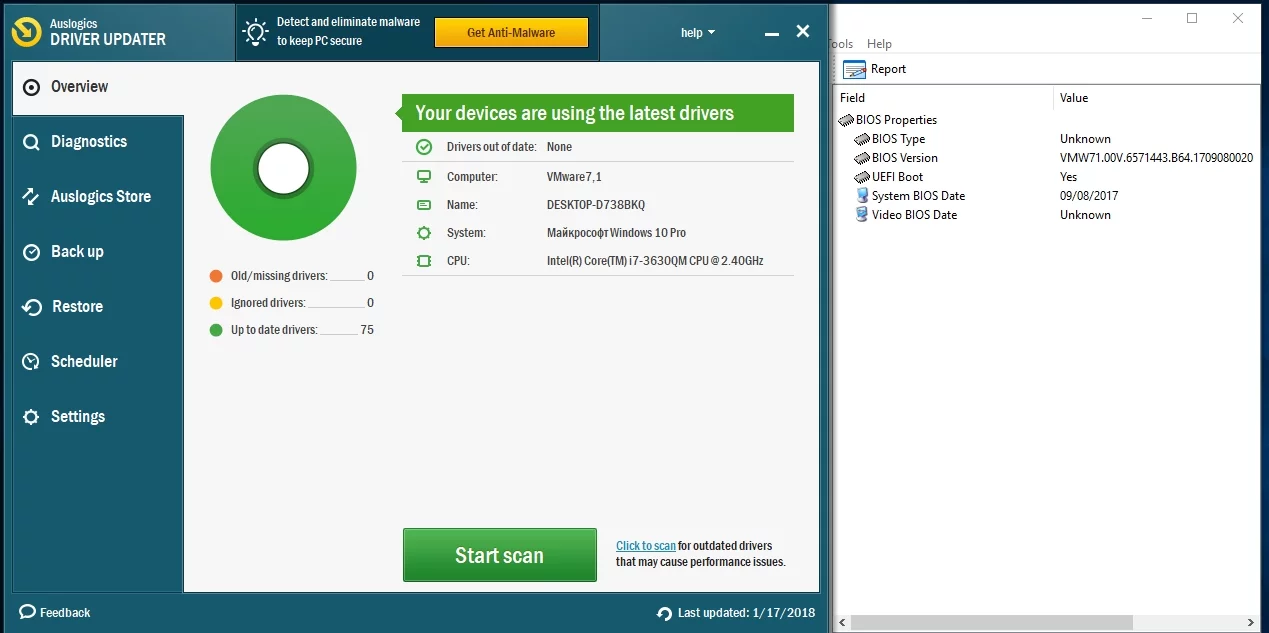
6. 'Come posso ripristinare il mio BIOS alle impostazioni predefinite?'
Potrebbe essere necessario eseguire il flashing del BIOS o correggere alcuni bug sul PC, il che significa che dovresti sapere come ripristinare il BIOS.
Per farlo, segui queste istruzioni:
Enter your BIOS settings -> Find the 'reset to default settings' option (it can be called Reset to default, Clear BIOS settings, Load setup defaults) -> Select it -> Enter
Ci auguriamo che il tuo BIOS ti abbia svelato i suoi segreti.
Hai qualche idea o domanda in merito al problema in questione?
Attendiamo i vostri commenti!
